动态IP申请花生壳域名转向详解
2003-05-24 18:18 | Random
首先进这个站http://www.oray.net
如图上蓝圈所示,点击“我要.注册网域护照”

接下来填写注册信息,我这里填random255
注意,这里填写的只是你在该站的用户名称,并不是你的域名
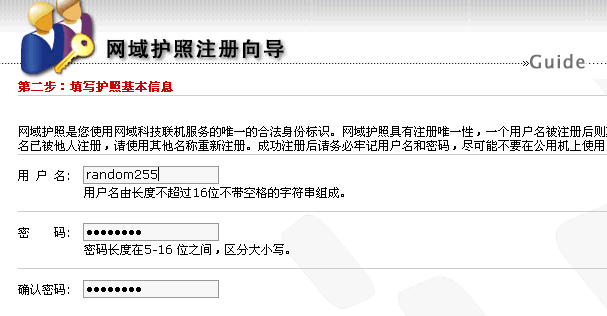
一连串的注册页面点完以后,会出现这个信息,如果你想以后申请在线支付功能,就一定要点“完成”继续填写个人详细信息,如果是免费用户就不必填了(我填了)
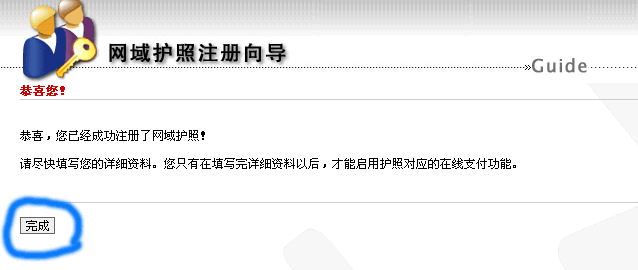
上一步如果选择了填写个人详细信息就会出现下面的页面
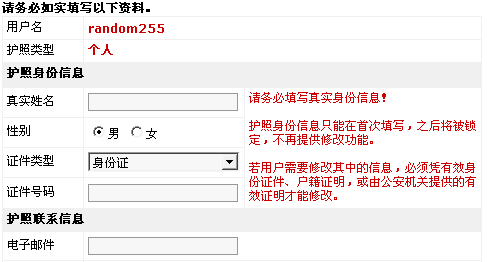
填写完毕以后按“完成”
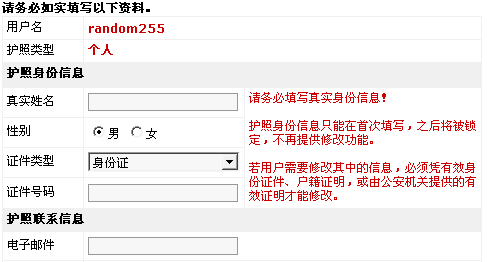
然后你的注册就结束了,系统会进入用户管理页面(以后你登陆就直接到这个页面了)
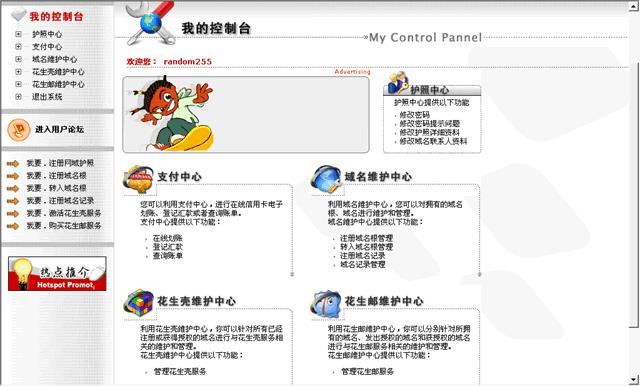
如图所示,选择左上角“域名维护中心”的“注册域名记录”,就会出现右边的填写框,第一项就是我们免费用户需要的。在这里填写的就是你的域名(也就是你开FTP时候,应该在IP里填写的信息,比如这里填了random255,那么FTP里的IP栏里就填random255.vicp.net)
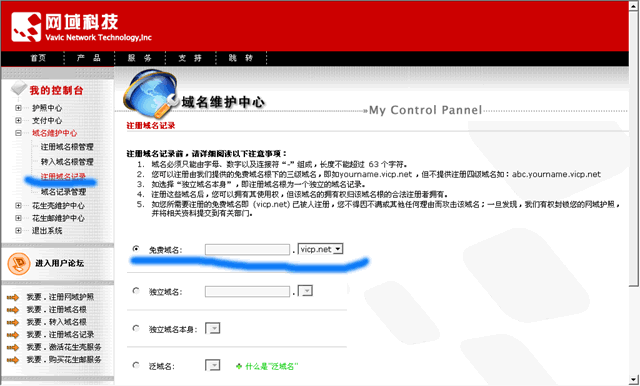
填完以后,找个地方下载花生壳客户端软件(我的FTP里有,网上搜一搜也会很容易找到),在安装过程中,会出现如图所示的窗口,在这里填写你的网域护照(就是你在网域的用户信息,第一次填的那个)
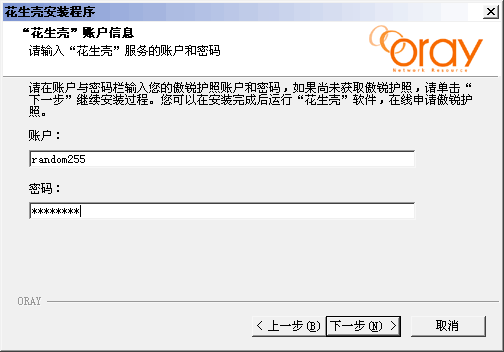
安装完成以后,下次运行该程序的时候,系统就会自动把你当前的IP信息提交给服务器,并自动把你的当前IP和你的域名对应起来(这里我就不重新安装一遍了,若按刚才的步骤,下图中上面显示的应该是RANDOM255,下面是你申请的域名)
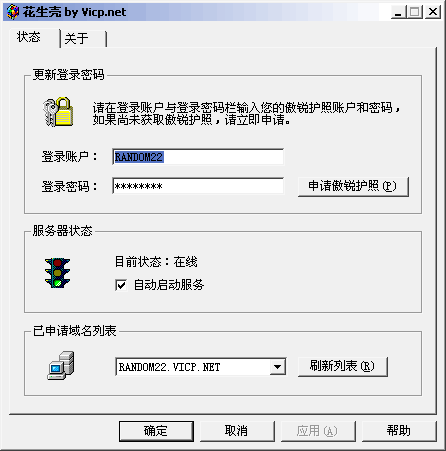
如果域名解析成功,上图中的最下面一栏会自动显示你的域名(如果启动软件在先连网在后,就点右边的刷新)。系统托盘里如果显示彩色立方体 ,说明运行正常,如果立方体显示灰色,说明没有成功解析IP,试试刷新吧。
,说明运行正常,如果立方体显示灰色,说明没有成功解析IP,试试刷新吧。
-
-_______________-
如图上蓝圈所示,点击“我要.注册网域护照”

接下来填写注册信息,我这里填random255
注意,这里填写的只是你在该站的用户名称,并不是你的域名
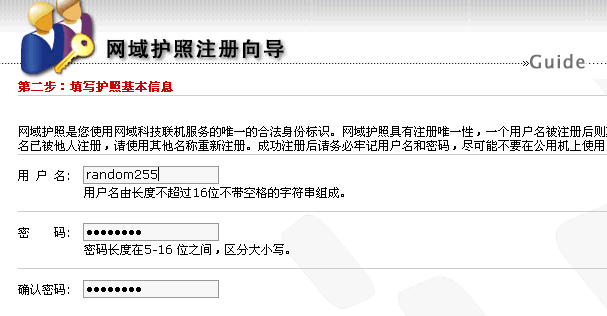
一连串的注册页面点完以后,会出现这个信息,如果你想以后申请在线支付功能,就一定要点“完成”继续填写个人详细信息,如果是免费用户就不必填了(我填了)
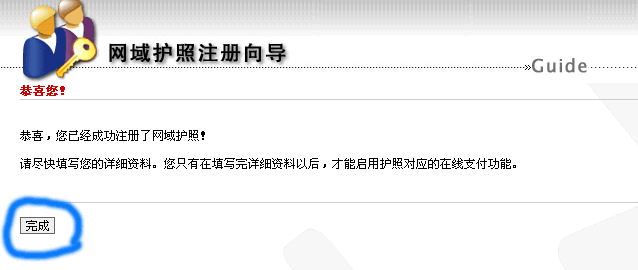
上一步如果选择了填写个人详细信息就会出现下面的页面
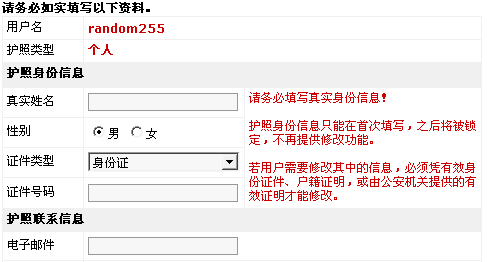
填写完毕以后按“完成”
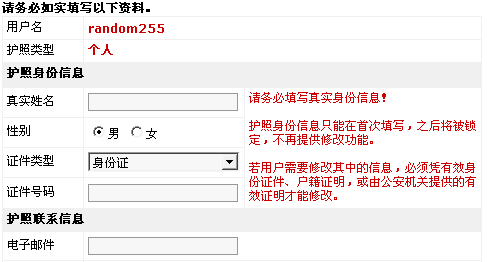
然后你的注册就结束了,系统会进入用户管理页面(以后你登陆就直接到这个页面了)
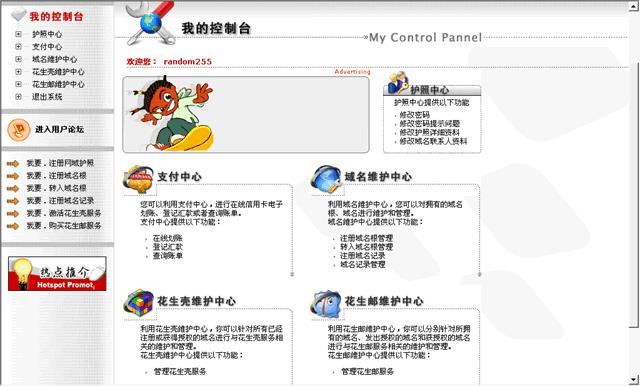
如图所示,选择左上角“域名维护中心”的“注册域名记录”,就会出现右边的填写框,第一项就是我们免费用户需要的。在这里填写的就是你的域名(也就是你开FTP时候,应该在IP里填写的信息,比如这里填了random255,那么FTP里的IP栏里就填random255.vicp.net)
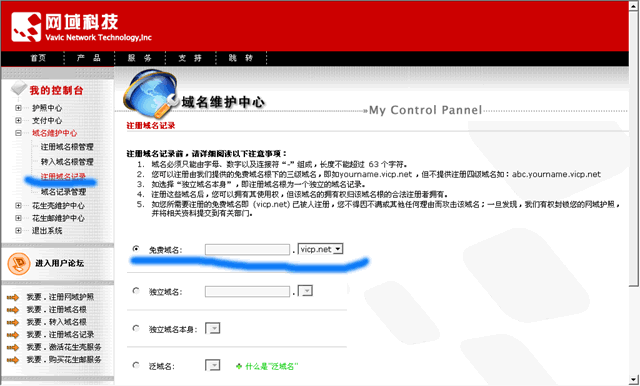
填完以后,找个地方下载花生壳客户端软件(我的FTP里有,网上搜一搜也会很容易找到),在安装过程中,会出现如图所示的窗口,在这里填写你的网域护照(就是你在网域的用户信息,第一次填的那个)
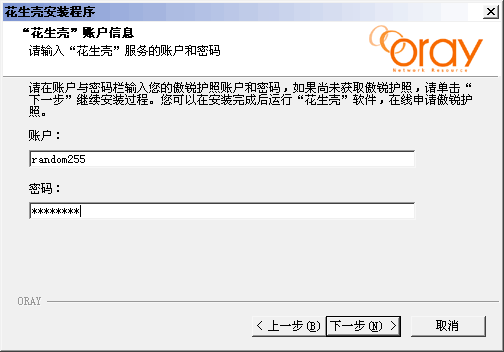
安装完成以后,下次运行该程序的时候,系统就会自动把你当前的IP信息提交给服务器,并自动把你的当前IP和你的域名对应起来(这里我就不重新安装一遍了,若按刚才的步骤,下图中上面显示的应该是RANDOM255,下面是你申请的域名)
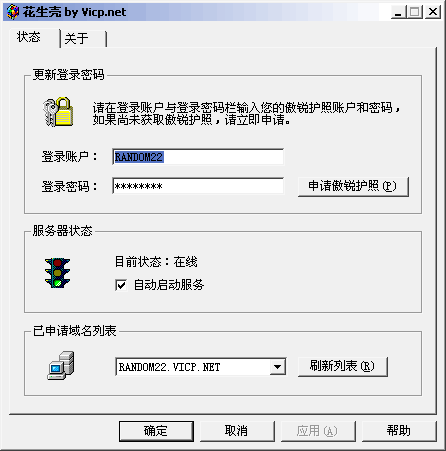
如果域名解析成功,上图中的最下面一栏会自动显示你的域名(如果启动软件在先连网在后,就点右边的刷新)。系统托盘里如果显示彩色立方体
 ,说明运行正常,如果立方体显示灰色,说明没有成功解析IP,试试刷新吧。
,说明运行正常,如果立方体显示灰色,说明没有成功解析IP,试试刷新吧。-
-_______________-